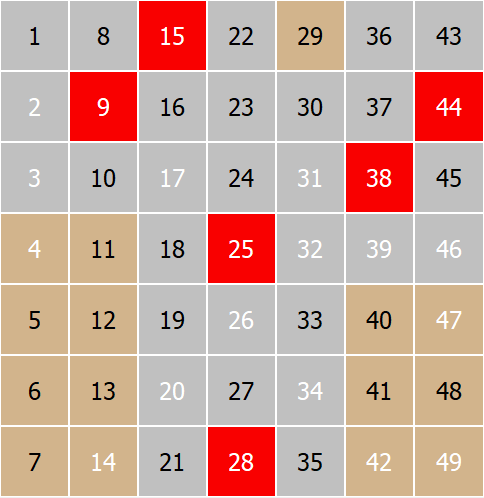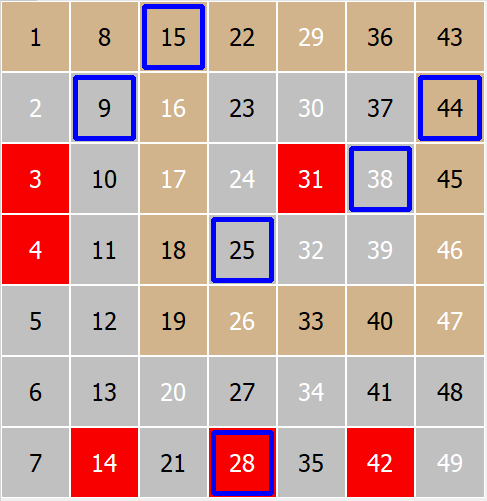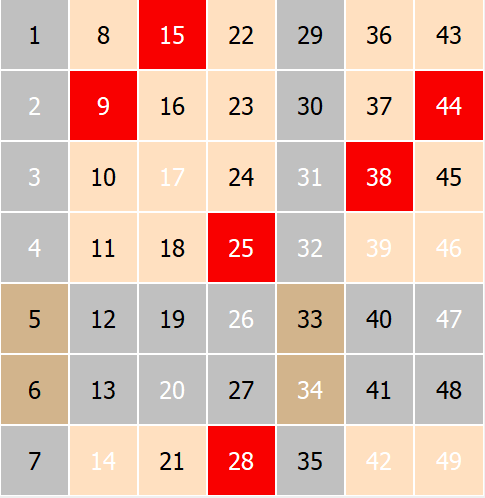Visual Analyser är en funktion som används för att analysera lotterispel visuellt, vilket beskrivs i Visual Analysis Concept topic.
Fönstret har följande kontroller:
Verktygsfält
![]()
Mitt val
Klicka på denna knapp för att visa verktyget My Choice som finns på höger sida av fönstret
Med det här verktyget kan du skapa en rangordning av siffror baserat på dina egna observationer av enskilda analyser.
Du kan också visa detta verktyg genom att välja sidan Mitt val på höger sida av fönstret.
Min analys
Klicka på denna knapp för att visa verktyget Min analys som finns till höger i fönstret
Med det här verktyget kan du analysera dina egna siffror.
Du kan också visa detta verktyg genom att välja sidan Min analys på höger sida av fönstret
Klicka på den här knappen för att visa verktyget Alternativ som finns till höger i fönstret
Med det här verktyget kan du redigera några av de programalternativ som är relaterade till den här funktionen.
Du kan också visa det här verktyget genom att välja sidan Alternativ till höger i fönstret
Visa hjälp
När du markerar detta men kan du se hjälpämnen om alla fönsterelement när du klickar på det.
När du har analyserat något visas också hjälpavsnittet för analys
Meny för analys
![]()
Denna meny innehåller alla tillgängliga analysmetoder. För att analysera något väljer du bara en metod från menyn.
Se Analysmetoder för detaljerade beskrivningar av alla metoder.
Primärt nummer Typ Växel
![]()
När du klickar på någon av dessa knappar kan du ändra det primära numret. Se rubriken Typbrytare för nummer för mer information.
Växel för dagar
![]()
När du klickar på någon av dessa knappar kan du ändra den primära analysdagen. Se rubriken Byte av dagar för mer information.
Analysskärm
Analysskärmen är en plats där alla analysdiagram visas.
Visual Analyser kan visa två identiska skärmar, en för huvudspelets nummer och ytterligare en för spelets bonusnummer om det behövs.
Statusfältet för information finns längst ned på skärmen och visar:
1. Beskrivning av aktuell analys.
2. Datum och nummer för den dragning som för närvarande är vald på analysskärmen
3 Eventuella lottnummer från aktuell huvudanalys eller nummer från vald diagramanalys.
Meny Visa
![]()
Visa-menyn finns på höger sida av Analys-menyn. Menyn har följande knappar:
Växla visningsläge för biljettnummer
Här kan du växla mellan olika lägen för hur biljettvyn visar spelnummer.
Enskilda nummer från dragningen |
Nummer som lagts över den tidigare dragningen, för att se hur de drogs. |
|
|
< > |
|
Byt biljettläge Numbers <> Grid
Här kan du ändra biljettvyn mellan spellayoutvyn och rutnätsvyn
VynSpellayout visar alla specialnummertyper som Kontakt, Utanför , Varm , Kall , Udda , Jämna |
Rutnätsvy visar Anslutna, Ej anslutna, Frånkopplade nummer |
|
|
< > |
|
Föregående diagram
Flyttar analysatorns skärm till föregående diagram och visar dess analystips om de är aktiverade
Nästa diagram
Flyttar analysatorns skärm för att visa nästa diagram och visa dess analystips om de är aktiverade
Föregående diagram
Flyttar analysatorns skärm för att visa föregående diagram och visa dess analystips om de är aktiverade
Nästa diagram
Flyttar analysatorns skärm för att visa nästa diagram och visa dess analystips om de är aktiverade
Alla knappar här har genvägstangenter så att du kan arbeta med analysskärmen snabbare, se i slutet av ämnet för information om nyckelassociationer.
Verktygsfältets knappar
Verktygsfälten har ytterligare knappar som gör att du kan styra analysskärmens position och flytta mellan analyser.
Föregående analys
En vänsterpil finns på vänster sida av fönstret. Klicka på denna knapp för att visa föregående analys.
Nästa analys
En höger pilknapp placerad på vänster sida av fönstret.Klicka på den här knappen för att visa nästa analys.
Föregående lotteridragning
En vänster pilknapp placerad på höger sida av fönstret
Klicka på den här knappen för att visa föregående lottdragning på analysatorns skärm och i biljettvyn.
Nästa lotteridragning
En höger pilknapp placerad på höger sida av fönstret
Klicka på denna knapp för att visa föregående lotteridragning på analysatorns skärm och på biljettvyn.
Första lotteridragningen
En sista höger pilknapp placerad på höger sida av fönstret
Klicka på denna knapp för att visa den senaste lottdragningen på analysatorns skärm och i biljettvyn.
Navigeringsfönstret
Navigeringsfönstret på höger sida av fönstret har tre verktyg:
Mitt val , med det här verktyget kan du skapa en rangordning av nummer baserat på dina egna observationer av enskilda analyser.
Min analys, med detta verktyg kan du analysera dina egna siffror.
Alternativsida för Visual Analyser där du kan ställa in ett par alternativ för Visual Analyser.
Tangentbordsknappar
Visa hjälp F1 (om du har aktiverat detta i programvarualternativen)
Nästa analys - Sida ned
Föregående analys - Sida upp
Föregående lotteridragning - F9
Nästa lotteridragning- F10
Nästa diagram - F7
Föregående diagram - F8
Alla siffror Skift+F1
Kontakt - Skift+F2
Utanför - Skift+F3
Varm - Skift+F4
Kall - Skift+F5
Jämna- Skift+F6
Udda - Skift+F7
Ansluten- Skift+F8
Ej ansluten - Skift+F9
Frånkopplad - Skift+F10